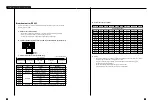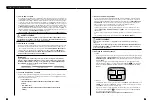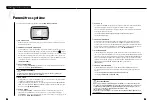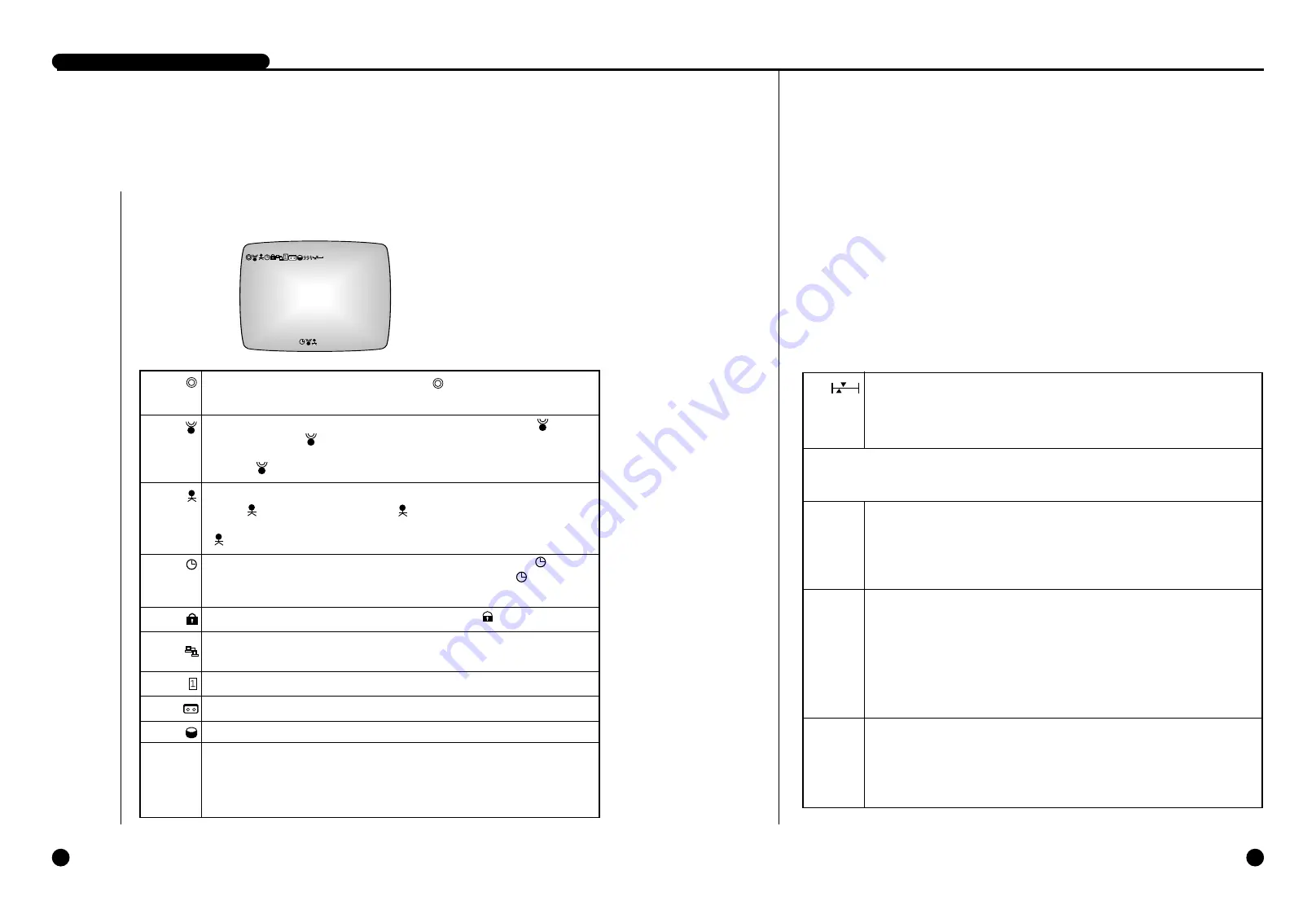
3-4
3-3
ENREGISTREUR VIDÉO NUMERIQUE
2
Ecran d’affichage de base
Si le système est en mode enregistrement, l’icône clignotera.
Cependant, elle ne clignote pas dans l’écran d’affichage actif.
Si le système est en mode enregistrement en raison d’une alarme, l’icône apparaît.
Sur ce mode, l’icône clignote continuellement.
Lors de la lecture des données enregistrées par l’ENREGISTREMENT PAR ALARME,
une icône apparaît en face de la date et de l’heure d’enregistrement des données.
Si le système est en mode enregistrement en raison d’un mécanisme de détection,
l’icône apparaît. Sur ce mode, l’icône clignote continuellement.
Lors de la lecture des données enregistrées par Détection de mouvement, une icône
apparaît en face de la date et de l’heure d’enregistrement des données.
Si le système est en mode enregistrement en raison du minuteur, l’icône apparaît.
Lors de la lecture des données enregistrées par Minuterie, une icône apparaît en
face de la date et de l’heure d’enregistrement des données.
Si le système est en mode enregistrement verrouillé, l’icône apparaît.
Apparaît lorsque le système est connecté au programme de surveillance à distance du PC
par le réseau local.
Indique soit qu’un HDD est installé ou que la baie du disque dur est verrouillée.
Indique s’il y a une bande vidéo dans la platine vidéo.
Indique si les données du HDD actuel sont sauvegardées sur la bande vidéo.
Affiche la taille de l’espace disponible restant sur le HDD en pourcentage (%). Cependant,
cela est uniquement affiché si le MODE DISQUE FIN est paramétré sur STOP et non pas
sur ÉCRASEMENT.
Pour obtenir des détails, veuillez vous reporter aux pages 4-8.
Visualisation Plein Ecran
Voici la description de toutes les icônes et de tous les états affichés sur l’écran.
99%
2003-06-01 12:00:00
❿
X2
2003-06-24 00:23:44
La flèche lumineuse supérieure indique la situation relative des données enregistrées
sur le disque dur et la flèche inférieure indique la situation relative des données en
cours de lecture. Le point ci-dessous n’apparaîtra pas sur l’écran en direct ou sur
l’écran d’enregistrement.
Vous pouvez choisir la position de l’affichage de l’état du système ci-après entre les coins droit
et gauche en haut de l’écran. (Sélectionnez Gauche ou Droit dans Affichage de l’Etat du menu
Réglage du Mode d’Horloge/Affichage. Consultez les pages 4-6 pour plus de détails.)
Il affiche la date et l’heure en cours telles qu’elles sont configurées dans le système.
Vous pouvez changer la position de l’affichage de la date et de l’heure. Choisissez la
position en haut à droite ou à gauche selon votre convenance. (Sélectionnez juste
Gauche ou Droite dans le menu Réglage du Mode Horloge / Affichage. Pour plus de
détails, consultez les pages 4-6.)
Si le système est en mode lecture, l’icône
❿
apparaît. Si le système est en mode pause,
l’icône devient
❙❙
. De plus, les données enregistrées peuvent àtre lues à différentes
vitesses, lorsqu’elles sont lues en sens direct à des vitesses autres que la vitesse nor-
male, la vitesse est affichée à droite de l’icône
❿
. Si elles sont lues en sens inverse à
des vitesses autres que la vitesse normale, l’icône
➛
apparaît et le côté droit de cette
➛
icône qui affiche la vitesse. Les vitesses possibles dans le système pour le sens
direct et inversé sont de 1/5, 1/2, 1, 2, 5, 10, 20 fois la vitesse normale.
Il affiche la date et l’heure enregistrées des données en cours de lecture.
Vous pouvez choisir la position de l’affichage de la date et de l’heure d’enregistrement
entre les coins droit et gauche en haut de l’écran. (Sélectionnez Gauche ou Droite dans
Affichage du Temps du menu Réglage du Mode d’Enregistrement. Consultez les pages
4-8 pour plus de détails.)
2001-08-22 18:19:12
2001-09-24 00:23:44
❿
X2
Summary of Contents for SCR-3000N
Page 4: ...1 I Zusammenfassung D ...
Page 10: ...II Anschluss anderer Geräte 2 D ...
Page 14: ...III Grundlagen der Bedienung 3 D ...
Page 19: ...IV DVR Menüs 4 D ...
Page 36: ...VI Aufnahme 6 D ...
Page 40: ...VII Daten suchen und wiedergeben 7 D ...
Page 49: ...VIII Sonstiges 8 D ...
Page 51: ...Anhänge 9 D ...
Page 57: ...1 I Sommaire ...
Page 63: ...II Brancher d autres appareils 2 ...
Page 67: ...III Méthode de base à suivre 3 ...
Page 72: ...IV DVR Menu 4 ...
Page 89: ...VI Enregistrer 6 ...
Page 101: ...VIII Autre 8 ...
Page 103: ...Appendices 9 ...
Page 109: ...1 I Sommario ...
Page 115: ...II Collegamento con altri dispositivi 2 ...
Page 119: ...III Operazioni principali 3 ...
Page 124: ...IV Menu DVR 4 ...
Page 141: ...VI Registrazione 6 ...
Page 153: ...VIII Miscellanea 8 ...
Page 155: ...Appendice 9 ...
Page 161: ...1 I Summary ...
Page 167: ...II Connection with Other Devices 2 ...
Page 171: ...III Basic Method to use 3 ...
Page 176: ...IV DVR Menus 4 ...
Page 193: ...VI Record 6 ...
Page 205: ...VIII Others 8 ...
Page 207: ...Appendix 9 ...
Page 213: ...1 I Resumen ...
Page 219: ...II Conexión con otros dis positivos 2 ...
Page 223: ...III Método básico de utilización 3 ...
Page 228: ...IV DVR Menús 4 ...
Page 245: ...VI GRABACIÓN 6 ...
Page 257: ...VIII Otros 8 ...
Page 259: ...Los apéndices 9 ...